Cara membuat Lilin (Re-Post)
Adobe Photoshop adalah salah satu dari sekian banyak software pengolah gambar yang paling populer. Dan tutorial kali ini akan mempelajari tentang cara membuat lilin yang menyala, mempelajari cara membuat wadah atau tempat lilin dengan sangat mudah dan bisa dimengerti.
Selain itu kamu juga bisa mengetahui cara membut api beserta
lelehan lilin tersebut, serta efek-efek apa saja yang digunakan dan trik-trik lainnya, sehingga hasilnya bisa maksimal.
STEP 1 : Membuat Batang Lilin
Buat File Baru , Ukuran 600x600 px, 300 dpi, Background Color :Black, Kemudian pada Layer Baru, buatlah objek 'kotak' dengan warna 'putih'
Pada Layer Baru Lagi, buat objek dengan warna abu-abu, dan atur sedemikian rupa hingga menjadi seperti gambar di bawah ini
Kita beralih ke ujung batang lilin yang sudah kita buat tadi.. Buat area selection dengan Lasso Tool pada bagian ujung lilin tadi dan kemudian hapus dengan menggunakan tombol Delete.
Buat Area Selection lagi pada bagian ujung yang sudah kita hapus tadi. Kemudian brush dengan warna abu-abu (lihat gambar )
STEP 2 : Membuat Wadah/tempat Lilin
Untuk Sementara, kita bisa Hidden Layer Batang Lilin Yang sudah kita buat tadi. agar mempermudah membuat Wadah berikut ini.
Selanjutnya buat layer baru lagi, kemudian buatlah kotak warna merah dengan menggunakan marquee tool
Ubah kotak tadi menjadi seperti ini dengan menggunakan transform distort (lihat caranya pada tutorial sebelumnya)
Selanjutnya Adalah, membuatnya tampak seperti 3 Dimensi. Dengan menambahkan beberapa warna (dengan brush). Caranya :Pilih menu-select-Load Selection-OK. Pilih tombol Brush, kemudian brush pada bagian tertentu dengan warna Merah gelap dan putih. Untuk Lebih jelasnya Lihat Gambar
Untuk Bagian Atasnya, buat Lingkaran Oval (warna merah),ukuran disesuaikan dengan ukuran kotak yang sudah kita buat tadi.
Sama Seperti Poin Sebelumnya, Brush pada bagian/ kedua sisi lingkaran tersebut (Caranya sama seperti membuat wadah di atas). Setelah itu atur hingga menjadi seperti gambar berikut ini:
Untuk menyesuaikan bentuk pada bagian bawahnya, potong/hapus dengan menggunakan Elliptical marquee Tool. Lihat gambar di bawah
Selanjutnya, ampilkan kembali layer 'batang lilin' yang kita hidden tadi, kemudian rangkai/atur semuanya menjadi seperti ini.
STEP 3 : Membuat Nyala Api (download di sini)
STEP 4 : Membuat Lelehan Lilin (download di sini)
Download Juga step 1 dan step 2
Step 1 : Membuat Batang Lilin | Step 2 : Membuat Wadah/Tempat Lilin
Selain itu kamu juga bisa mengetahui cara membut api beserta
lelehan lilin tersebut, serta efek-efek apa saja yang digunakan dan trik-trik lainnya, sehingga hasilnya bisa maksimal.
STEP 1 : Membuat Batang Lilin
Buat File Baru , Ukuran 600x600 px, 300 dpi, Background Color :Black, Kemudian pada Layer Baru, buatlah objek 'kotak' dengan warna 'putih'
Pada Layer Baru Lagi, buat objek dengan warna abu-abu, dan atur sedemikian rupa hingga menjadi seperti gambar di bawah ini
Kita beralih ke ujung batang lilin yang sudah kita buat tadi.. Buat area selection dengan Lasso Tool pada bagian ujung lilin tadi dan kemudian hapus dengan menggunakan tombol Delete.
Buat Area Selection lagi pada bagian ujung yang sudah kita hapus tadi. Kemudian brush dengan warna abu-abu (lihat gambar )
 |
| Dan Hasilnya menjadi seperti ini |
STEP 2 : Membuat Wadah/tempat Lilin
Untuk Sementara, kita bisa Hidden Layer Batang Lilin Yang sudah kita buat tadi. agar mempermudah membuat Wadah berikut ini.
Selanjutnya buat layer baru lagi, kemudian buatlah kotak warna merah dengan menggunakan marquee tool
Ubah kotak tadi menjadi seperti ini dengan menggunakan transform distort (lihat caranya pada tutorial sebelumnya)
Selanjutnya Adalah, membuatnya tampak seperti 3 Dimensi. Dengan menambahkan beberapa warna (dengan brush). Caranya :Pilih menu-select-Load Selection-OK. Pilih tombol Brush, kemudian brush pada bagian tertentu dengan warna Merah gelap dan putih. Untuk Lebih jelasnya Lihat Gambar
Untuk Bagian Atasnya, buat Lingkaran Oval (warna merah),ukuran disesuaikan dengan ukuran kotak yang sudah kita buat tadi.
Sama Seperti Poin Sebelumnya, Brush pada bagian/ kedua sisi lingkaran tersebut (Caranya sama seperti membuat wadah di atas). Setelah itu atur hingga menjadi seperti gambar berikut ini:
Untuk menyesuaikan bentuk pada bagian bawahnya, potong/hapus dengan menggunakan Elliptical marquee Tool. Lihat gambar di bawah
Selanjutnya, ampilkan kembali layer 'batang lilin' yang kita hidden tadi, kemudian rangkai/atur semuanya menjadi seperti ini.
STEP 3 : Membuat Nyala Api (download di sini)
STEP 4 : Membuat Lelehan Lilin (download di sini)
Download Juga step 1 dan step 2
Step 1 : Membuat Batang Lilin | Step 2 : Membuat Wadah/Tempat Lilin
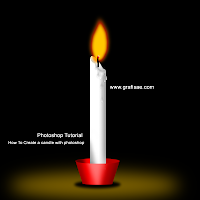















Comments
Post a Comment